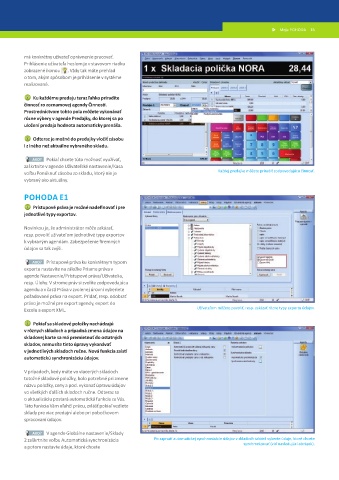Page 17 - Moja POHODA Jeseň 2010
P. 17
Moja POHODA 15
má konkrétny užívateľ oprávnenie pracovať.
Prihlásenie užívateľa heslom je v stavovom riadku
zobrazené ikonou . Vždy tak máte prehľad
o tom, akým spôsobom je prihlásenie v systéme
realizované.
Ku každému predaju teraz ľahko priradíte
činnosť zo zoznamovej agendy Činnosti.
Prostredníctvom tohto pola môžete vykonávať
rôzne výbery v agende Predajky, do ktorej sa po
uložení predaja hodnota automaticky prenáša.
Odteraz je možné do predajky vložiť zásobu
i z iného než aktuálne vybraného skladu.
AKO? Pokiaľ chcete túto možnosť využívať,
zaškrtnite v agende Užívateľské nastavenie/Kasa
voľbu Ponúknuť zásobu zo skladu, ktorý nie je Každej predajke môžete priradiť zodpovedajúcu činnosť.
vybraný ako aktuálny.
POHODA E1
Prístupové práva je možné nadefinovať i pre
jednotlivé typy exportov.
Novinkou je, že administrátor môže zakázať,
resp. povoliť užívateľom jednotlivé typy exportov
k vybraným agendám. Zabezpečenie firemných
údajov sa tak zvýši.
AKO? Prístupové práva ku konkrétnym typom
exportu nastavíte na záložke Priame práva v
agende Nastavenie/Prístupové práva/Užívatelia,
resp. Úlohy. V strome práv si zvolíte zodpovedajúcu
agendu a v časti Práva v zvolenej úrovni vyberiete
požadované práva na export. Pridať, resp. odobrať
právo je možné pre export agendy, export do
Excelu a export XML. Užívateľom môžete povoliť, resp. zakázať rôzne typy exportu údajov.
Pokiaľ sa skladové položky nachádzajú
v rôznych skladoch a prípadná zmena údajov na
skladovej karte sa má premietnuť do ostatných
skladov, nemusíte tieto úpravy vykonávať
v jednotlivých skladoch ručne. Nová funkcia zaistí
automatickú synchronizáciu údajov.
V prípadoch, kedy máte vo viacerých skladoch
totožné skladové položky, bolo potrebné pri zmene
názvu položky, ceny a pod. vykonať úpravu údajov
vo všetkých ďalších skladoch ručne. Odteraz sa
o aktualizáciu postará automatická funkcia za Vás.
Táto funkcia Vám uľahčí prácu, zvlášť pokiaľ vediete
sklady pre viac predajní alebo pri pobočkovom
spracovaní údajov.
AKO? V agende Globálne nastavenie/Sklady
2 zaškrtnite voľbu Automatická synchronizácia Po zapnutí automatickej synchronizácie údajov v skladoch taktiež vyberte údaje, ktoré chcete
a potom nastavte údaje, ktoré chcete synchronizovať (viď nasledujúci obrázok).